

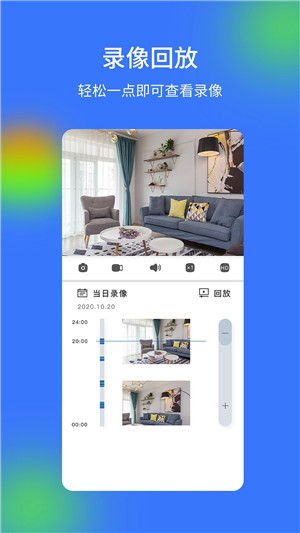
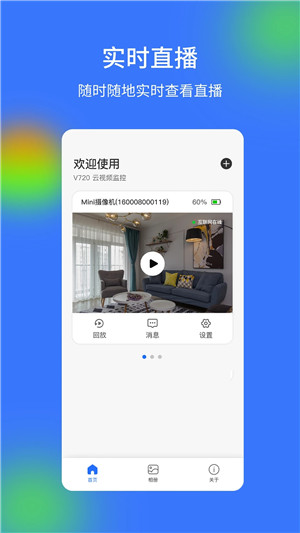
V720摄像头app,一般又被称为“V720”,是由广州钱柜物联科技有限公司专为智能监控设备量身定制的一款视频监控类服务软件。去主要依托于先进互联网技术开发打造,与监控设备连接后即可实现实时视频、即时通讯、及时警报、智能回放等远程操控功能,进而更好的帮助用户保证其人身与财产安全!

此外,得益于V720摄像头丰富且全面的功能,使其能够完美适用于公寓、别墅、商铺、办公室等多样场景,可谓是非常的方便实用!有需要的用户快来下载体验吧!
1、实时视频
通过线上管理监控设备可以观看拍摄的实时视频画面
2、即时通讯
运用线上对讲的方式能够与他人进行即时通讯,促进沟通效率提升
3、及时警报
强大的侦测功能可以根据物体移动状态进行及时警报
4、智能回放
便捷的回放功能能够让用户回顾以往的视频画面更加轻松
5、多人共享
具备了便捷的设备分享功能,可以在线多人共享设备画面
6、运程操控
线上操控所有的监控设备能够让管理监控设备更加高效

1、添加设备
输入设备的信息可以帮助用户添加相关的设备
2、消息
在消息页面能够查看所有的通知内容,掌握信息
3、语音对讲
将对讲功能开启就可以与他人进行在线对讲
4、视频回放
运用回放功能能够选择相关时间段的视频进行回放
5、警报记录
在警报记录之中可以浏览所有的报警信息,查看警报情况
6、分享设备
在线分享各种监控设备能够让亲朋好友在线管理监控设备
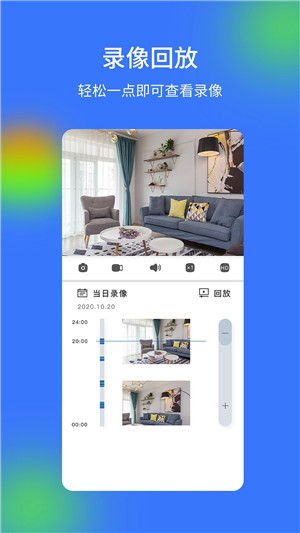
1、打开V720app,在首页中点击添加设备
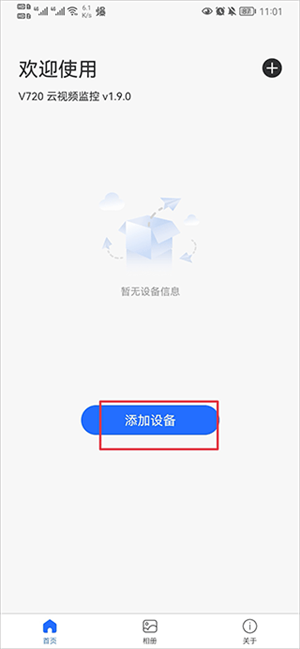
2、进入后,根据提示将设备开机
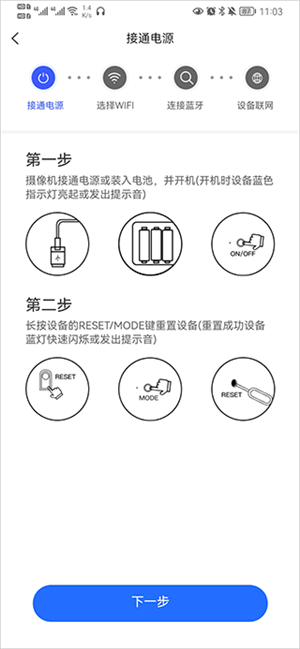
3、将手机与设备连接同一WiFi下
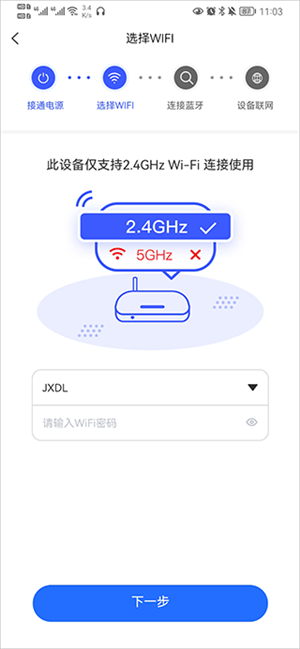
4、等待搜索设备并连接即可
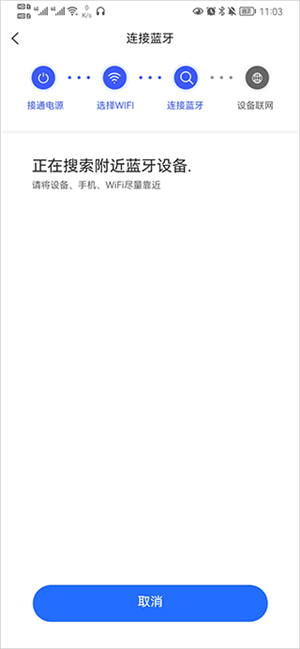
1、点击即可绑定和连接智能摄像头,实时管控应用
2、挑选出视频后,立即就能回放视频
3、极速查阅到录制的内容,即刻掌握回放的视频
4、选择切换其他的设备,实时查看更多监控设备
5、V720app能够选择摄像头,立即就能观看到录制的影像
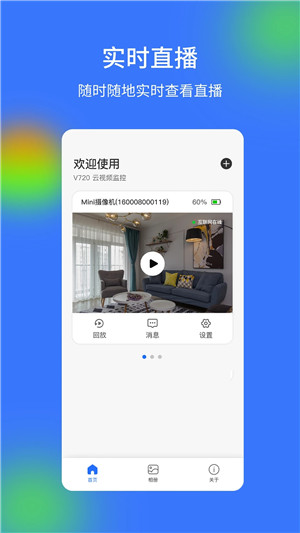
【监控回放查看】
1、监控系统的路线文件都是本地存储,只有云存储的才可以实现远程录像回放。因此你需要先登录云账号。
2、双击设备可以看到实时画面,点击下边的画面模式可以切换画面格局,点击录像功能即可保存该段监控视频。
3、点击进入【手机影像】选择已保存的录像,即可进行回放。
【已连接设备查询】
1、打开V720APP,进入首页。
2、点击页面左上角的“菜单”按钮,选择“设备管理”。
3、在设备管理页面,可以看到已连接的设备列表,包括摄像头、门磁、烟雾报警器等设备。
4、点击需要查看的设备,可以查看设备的详细信息和操作选项。
5、如果需要添加新设备,可以点击页面右上角的“添加设备”按钮,按照提示操作即可。
V720摄像软件怎样删除好友分享?
可以点开我们分享的页面然后紧按那个联系人再点击删除
1、打开监控摄像机,点击设置的摄像头进入
2、进去后,点击图标,进入设置
3、点击图标,进入共享设置
4、点击图标进入,点击删除共享设备。
插了内存卡,没有录像,怎么处理?
(1)首次使用内存卡,最好先格式化一下; App首页--右上角三点--进入设置---录像设置-格式化TF卡。如在App格式化失败,请在电脑上用“分区助手”或其他软件将内存卡格式化。
(2)App首页--右上角三点--进入设置---录像设置,选择录像模式-全天录像,打开录像开关。
(3)等待30分钟后,通过App--“回放”--“卡回放”,查看录像回放。(也可以关闭/开启录像开关提前回放录像)
V720摄像摄像头离线,怎么办?
(1)首先查看摄像机指示灯是否正常(绿灯长亮为设备正常状态),如绿灯闪烁,则尝试将网线拔掉,过5秒钟左右重新插入,等待摄像头上线(一般一分钟之内摄像头会自动上线)。
(2)设备指示灯为绿灯长亮,APP上显示离线,则退出APP,重新登录查看状态。如仍然无效,则拔插摄像机电源,确认设备状态。
(3)如果上述操作都无法解决问题,建议从客户端将摄像头解绑,摄像头长按reset按键复位(reset按键需要拧开二维码下面的螺丝才能看到),重新进行绑定操作。
修复若干BUG
应用信息
热门推荐
相关应用
实时热词
评分及评论
点击星星用来评分